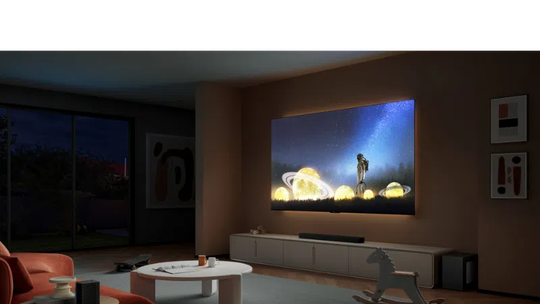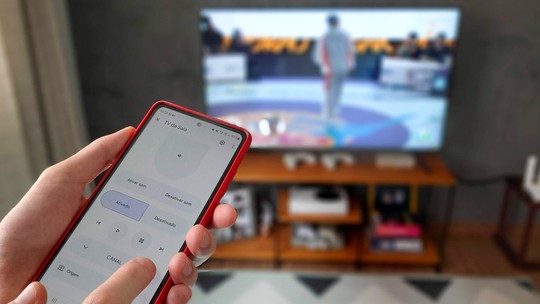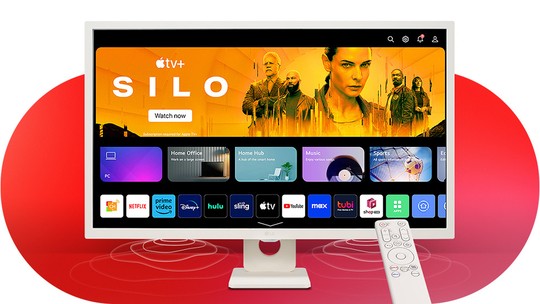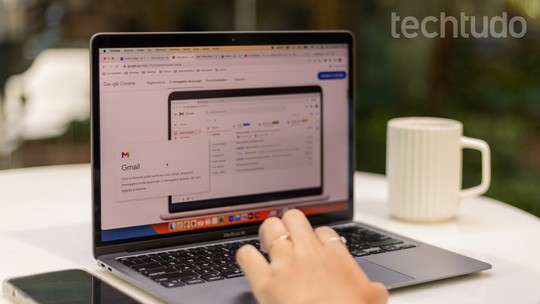O Google Takeout é uma ferramenta destinada a facilitar a vida do usuário que quer fazer um backup de todos os arquivos armazenados nos servidores da gigante de buscas, mas essa não é sua única função. Na verdade, quando se tratam de documentos guardados no Google Drive, o Takeout pode servir também como um conversor em lote para os formatos do Word, Excel e outros do Microsoft Office. Veja como converter arquivos criados no Google Docs, por exemplo, para formatos .doc e .docx.
/i.s3.glbimg.com/v1/AUTH_08fbf48bc0524877943fe86e43087e7a/internal_photos/bs/2021/w/b/Jt2Pb5SBAAjz4OrBNpjg/2014-08-11-googledrive.jpg)
Passo 1. Acesse o Google Takeout e faça login com a conta Google atrelada ao Drive;
Passo 2. Na tela de serviços disponíveis, clique no botão “Não selecionar nenhum” e, em seguida, escolha somente o Google Drive;
/i.s3.glbimg.com/v1/AUTH_08fbf48bc0524877943fe86e43087e7a/internal_photos/bs/2021/s/x/6wGKtHSSmMa0X2rS0AAA/2014-10-20-selecione-somente-o-google-drive.png)
Passo 3. Clique no ícone do Google Drive para exibir mais opções. Por padrão, todos os arquivos de texto, planilha e apresentação já ficam configurados para download nos formatos do Office.
Aqui, a única escolha a fazer é com relação a imagens, que podem ser baixadas tanto em PNG, JPG ou vetor quanto PDF. Escolha o formato desejado e deixe o restante como está;
/i.s3.glbimg.com/v1/AUTH_08fbf48bc0524877943fe86e43087e7a/internal_photos/bs/2021/R/P/oVySh2RXeG4quygc8OEQ/2014-10-20-formatos-do-office-sao-configurados-automaticamente.png)
Passo 4. (Opcional) Caso você deseje filtrar os itens a serem baixados, clique em “Selecionar arquivos e pastas”, marque o que precisar e avance em “Próxima” no rodapé da página;
/i.s3.glbimg.com/v1/AUTH_08fbf48bc0524877943fe86e43087e7a/internal_photos/bs/2021/w/1/h6qAIGS3SHtAIiJBz6YQ/2014-10-20-escolha-pastas-especificas-para-baixar.png)
Passo 5. Por fim, escolha o tipo de compactação desejado para o arquivo e, ao lado, defina se quer receber o link de download por e-mail ou se quer salvar o arquivo diretamente no Drive. Depois, basta clicar em “Concluído”.
/i.s3.glbimg.com/v1/AUTH_08fbf48bc0524877943fe86e43087e7a/internal_photos/bs/2021/j/z/uhaCPfS9AOTAyUcXracQ/2014-10-20-formato-de-saida-padrao-e-o-zip.png)
Feito. Com isso, seus arquivos armazenados no Drive, mesmo os que tenham sido criados usando o editor online do serviço, serão convertidos em DOCX, XLSX ou PPTX automaticamente, fazendo do Google Takeout um conversor online simples e gratuito.
O Hangouts do Google promete ser melhor que o WhatsApp? Veja no Fórum do TechTudo.